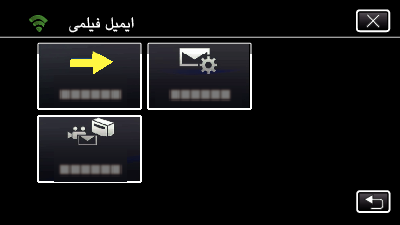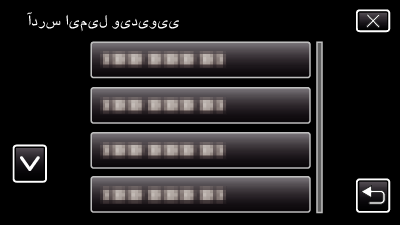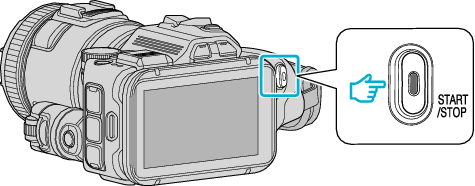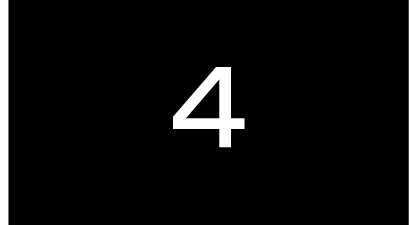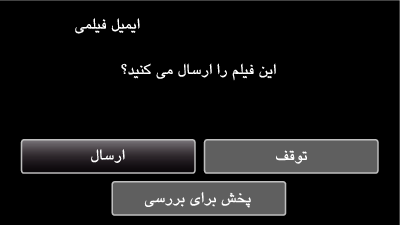تنظیمات (پس از انجام تنظیمات، از بخش “عملیات عادی” در زیر شروع کنید)
1یک کد QR ایجاد کنید.
پس از ایجاد یک کد QR، عملکردهای مراحل 2 و 3 را انجام داده و کد QR را یکی یکی توسط دوربین بخوانید.
جهت تنظیم آدرس ایمیل گیرنده، مقادیر را در بخش های مربوطه وارد کنید.
آدرس ایمیل: آدرس ایمیل گیرنده را تنظیم کنید.
کارکرد ایمیل: کارکرد ایمیلی که به آدرس ایمیل گیرنده ارسال می گردد را تعیین کنید.
حداکثر تا 8 آدرس ایمیل را می توانید تعیین کنید.
در صورتی که بیش از یک آدرس ایمیل ثبت شده است، از مورد (1) شروع به خواندن کنید. روی عدد یا ”<“، ”>“ کلیک کنید.
جهت تنظیم آدرس ایمیل ارسال کننده، مقادیر را در بخش های مربوطه وارد کنید.
آدرس ایمیل: آدرس ایمیل ارسال کننده را تنظیم کنید.
جهت تنظیم سرور ایمیل (سرور SMTP)، مقادیر را در بخش های مربوطه وارد کنید.
سرور SMTP: نام سرور ایمیل (سرور SMTP) که آدرس ایمیل از آن دریافت شده است را وارد نمایید.
شماره پورت SMTP: مطابق با شرایطی که حساب ایمیل دریافت شده است تنظیم نمایید. معمولاً بر روی ”25“ تنظیم می شود.
روش تایید اعتبار SMTP: مطابق با شرایطی که حساب ایمیل دریافت شده است تنظیم نمایید.
نام کاربری: در صورتی تعیین کنید که روش تایید اعتبار SMTP بر روی گزینه ای به غیر از “هیچ” تنظیم شده است. (همان نام کاربری ثبت شده (نام حساب) هنگام دریافت حساب ایمیل است)
رمز ورود: در صورتی تعیین کنید که روش تایید اعتبار SMTP بر روی گزینه ای به غیر از “هیچ” تنظیم شده است. (همان رمز ورود ثبت شده هنگام دریافت حساب ایمیل است)
2نمایشگر را جهت خواندن کد QR نشان می دهد.
روی ”MENU“ ضربه بزنید.
(عملیات روی این دوربین)
منوی اصلی نمایش داده می شود.
بر روی آیکون ”Wi-Fi“ (  ) ضربه بزنید.
) ضربه بزنید.
(عملیات روی این دوربین)
روی ”تنظیمات Wi-Fi مشترک“ ضربه بزنید.
(عملیات روی این دوربین)
روی ”تنظیم از طریق کد QR“ ضربه بزنید.
3یک کد QR ایجاد کنید.
یک کد QR ایجاد کنید.
(عملیات روی این دوربین)
روی ”بله“ ضربه بزنید.
بسته به کد QR که توسط این دستگاه خوانده می شود، محتویات صفحه متفاوت خواهند بود.
روی ”OK“ ضربه بزنید.
برای بازگشت به صفحه جهت خواندن کد QR، روی ”بعدی“ ضربه بزنید.
محتویات مجموعه ذخیره می شوند.
4ثبت نقاط دسترسی (مسیریاب LAN بی سیم) در این دستگاه
ثبت تنظیم محافظت شده Wi-Fi (به اختصار WPS)
روی ”MENU“ ضربه بزنید.
(عملیات روی این دوربین)
منوی اصلی نمایش داده می شود.
بر روی آیکون ”Wi-Fi“ (  ) ضربه بزنید.
) ضربه بزنید.
(عملیات روی این دوربین)
روی ”تنظیمات Wi-Fi مشترک“ ضربه بزنید.
(عملیات روی این دوربین)
روی ”نقاط دسترسی“ ضربه بزنید.
(عملکرد در این دوربین)
روی ”افزودن“ ضربه بزنید.
(عملکرد در این دوربین)
روی ”WPS ثبت آسان“ ضربه بزنید.
(عملکرد در این دوربین)
WPS نقطه دسترسی (مسیریاب LAN بی سیم) را در مدت 2 دقیقه فعال کنید.
برای فعال کردن WPS، به دفترچه راهنمای دستگاه مورد استفاده مراجعه کنید.
بعد از انجام ثبت، روی ”OK“ در صفحه دوربین ضربه بزنید.
(عملیات روی این دوربین)
نقطه دسترسی را جستجو و از میان لیست نتایج انتخاب نمایید.
ابتدا نام (SSID) نقطه دسترسی (مسیریاب LAN بی سیم) و رمز عبور را وارد کنید.
روی ”MENU“ ضربه بزنید.
(عملیات روی این دوربین)
منوی اصلی نمایش داده می شود.
بر روی آیکون ”Wi-Fi“ (  ) ضربه بزنید.
) ضربه بزنید.
(عملیات روی این دوربین)
روی ”تنظیمات Wi-Fi مشترک“ ضربه بزنید.
(عملیات روی این دوربین)
روی ”نقاط دسترسی“ ضربه بزنید.
(عملکرد در این دوربین)
روی ”افزودن“ ضربه بزنید.
(عملکرد در این دوربین)
روی ”جستجو“ ضربه بزنید.
(عملکرد در این دوربین)
نتایج جستجو در صفحه دوربین نشان داده می شوند.
روی نام (SSID) نقطه دسترسی دلخواه از فهرست نتایج جستجو ضربه بزنید.
(عملکرد در این دوربین)
یک رمز عبور ثبت کنید.
(عملیات روی این دوربین)
جهت وارد کردن کاراکترها بر روی صفحه کلید روی صفحه ضربه بزنید. با هر بار ضربه، کاراکتر تغییر می کند.
”ABC“، به عنوان مثال، با یک بار ضربه زدن کاراکتر ”A“، با دو باز ضربه زدن کاراکتر ”B“ و یا با 3 بار ضربه زدن کاراکتر ”C“ را وارد کنید.
برای حذف یک کارکتر، روی ”حذف“ ضربه بزنید.
برای خروج روی ”لغو“ ضربه بزنید.
برای انتخاب نوع ووردی نویسه از حروف بزرگ، حروف کوچک و عدد روی ”A/a/1“ ضربه بزنید.
برای گذاشتن فاصله به چپ یا راست، روی  یا
یا  ضربه بزنید.
ضربه بزنید.
چنانچه مسیریاب شبکه بی سیم محلی به لحاظ امنیتی محافظت شده نباشد، نیازی به رمز عبور نیست.
بعد از انجام ثبت، روی ”OK“ در صفحه دوربین ضربه بزنید.
(عملیات روی این دوربین)
روش های دیگر مانند ”ثبت دستی“ و ”ثبت پین WPS“ را نیز می توانید استفاده نمایید. برای اطلاع از جزئیات به لینک زیر رجوع کنید.
عملیات عادی
5فیلم ها را برای ارسال یک ایمیل ویدیویی ضبط کنید.
روی ”MENU“ ضربه بزنید.
دوربین را بر روی حالت ضبط تنظیم کنید.
منوی اصلی نمایش داده می شود.
بر روی آیکون ”Wi-Fi“ (  ) ضربه بزنید.
) ضربه بزنید.
روی ”ایمیل فیلمی“ (  ) ضربه بزنید.
) ضربه بزنید.
روی ”آدرس ایمیل ویدیویی“ ضربه بزنید.
”آدرس ایمیل ویدیویی“ را انتخاب و سپس به  ضربه بزنید.
ضربه بزنید.
جهت نمایش آیکون  ، به آدرس ایمیل ضربه بزنید.
، به آدرس ایمیل ضربه بزنید.
جهت لغو انتخاب آدرس ایمیل، یک بار دیگر آیکون را ضربه بزنید.
حداکثر تا 8 آدرس ایمیل را می توانید انتخاب کنید.
روی ”شروع“ (  ) ضربه بزنید.
) ضربه بزنید.
برای شروع ضبط، START/STOP را فشار دهید.
یا به REC در نمایشگر ضربه بزنید.
بعد از شمارش معکوس 5 ثانیه ای، ضبط شروع می شود.
شما می توانید اجازه دهید 15 ثانیه ضبط صورت گیرد یا جهت توقف آن، دکمه START/STOP را فشار دهید.
روی ”ارسال“ ضربه بزنید.
ارسال نامه ویدیویی شروع می شود.
برای بررسی فایل، روی ”پخش برای بررسی“ ضربه بزنید.
پس از اتمام عملیات، روی ”OK“ ضربه بزنید.
6ایمیل دریافتی را بررسی کنید.


_IZYUILvdsdgwox.png)
_UJDCILkrscevgk.png)
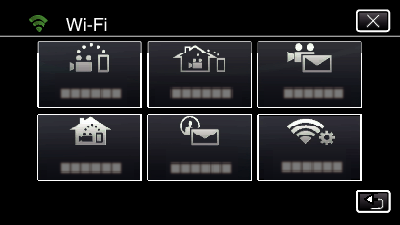
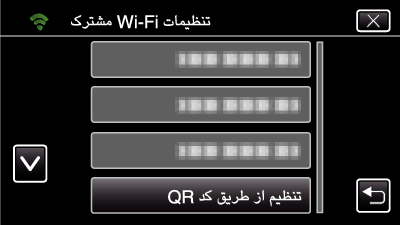
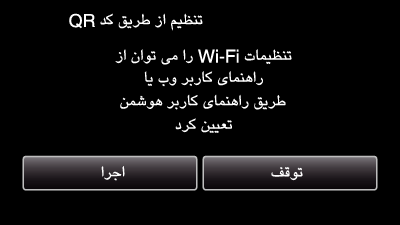
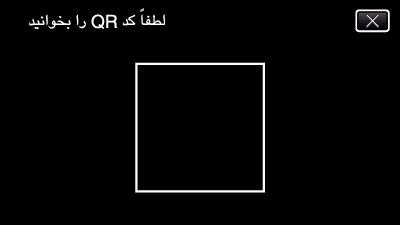

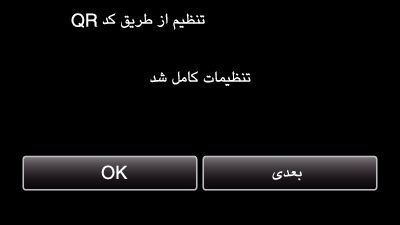
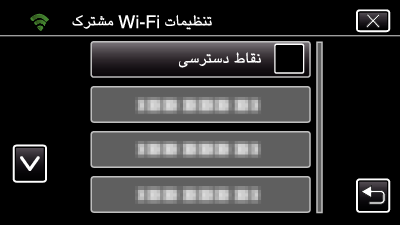
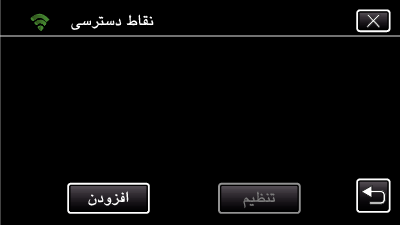
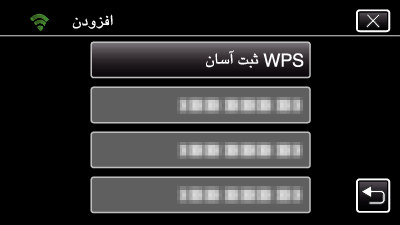
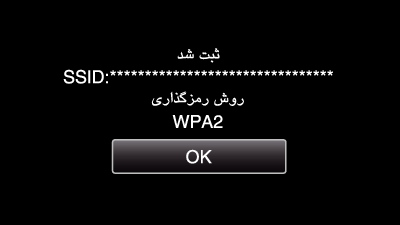
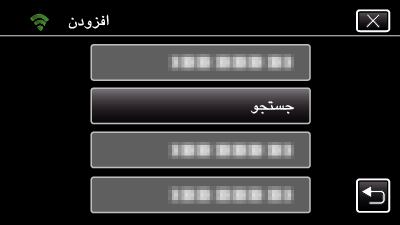
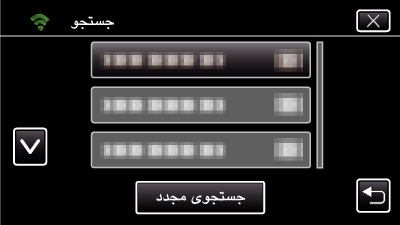
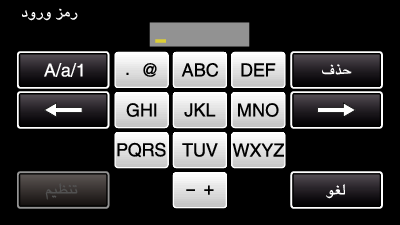
 ) ضربه بزنید.
) ضربه بزنید.